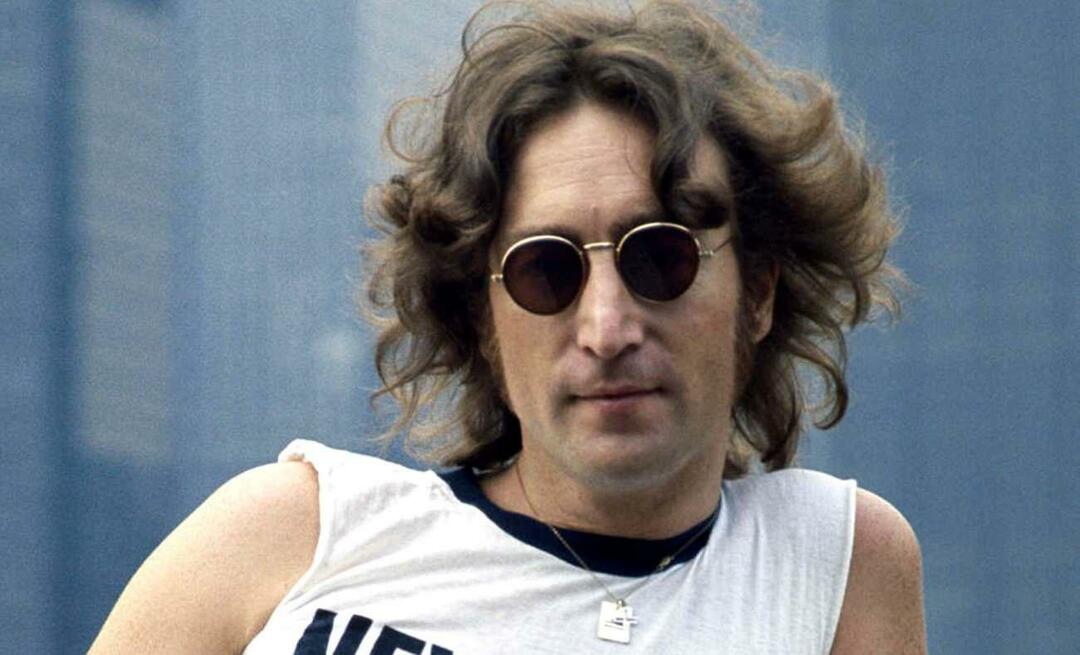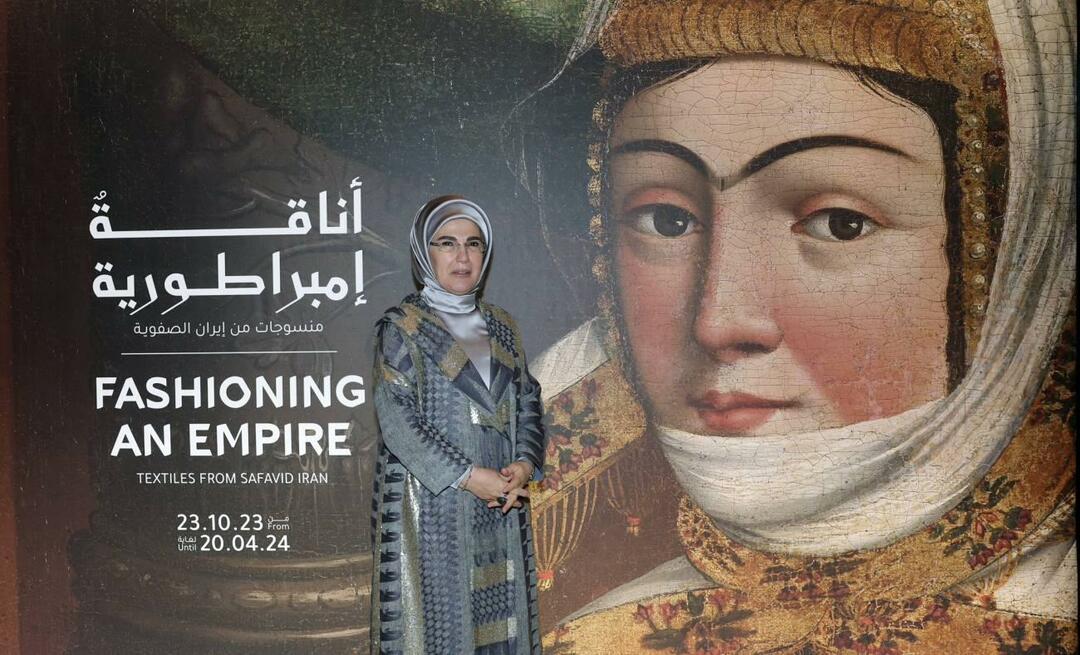Come visualizzare la cronologia degli aggiornamenti di Windows 11
Microsoft Windows 10 Eroe / / September 22, 2021

Ultimo aggiornamento il

Microsoft invierà automaticamente gli aggiornamenti al tuo sistema Windows in background. Ma puoi visualizzare la cronologia. Ecco come su Windows 11.
Simile a Windows 10, il nuovo sistema operativo: Windows 11 si aggiorna regolarmente in background. A volte un aggiornamento potrebbe danneggiare qualcosa sul tuo sistema come la stampa, Per esempio. E potresti aver bisogno di ripristina l'aggiornamento cumulativo. Oppure potrebbero esserci momenti in cui è necessario rivedere quali aggiornamenti sono stati installati per assicurarsi che la sicurezza sia aggiornata. Qualunque sia il motivo per cui devi controllare gli aggiornamenti di sistema, ecco come farlo su Windows 11.
Visualizza la cronologia degli aggiornamenti di Windows 11
Per visualizzare la cronologia degli aggiornamenti sul tuo PC Windows 11, inizia facendo clic su Cominciare e apertura Impostazioni. In alternativa, puoi usare il scorciatoia da tastieraTasto Windows + I per aprire direttamente le Impostazioni.
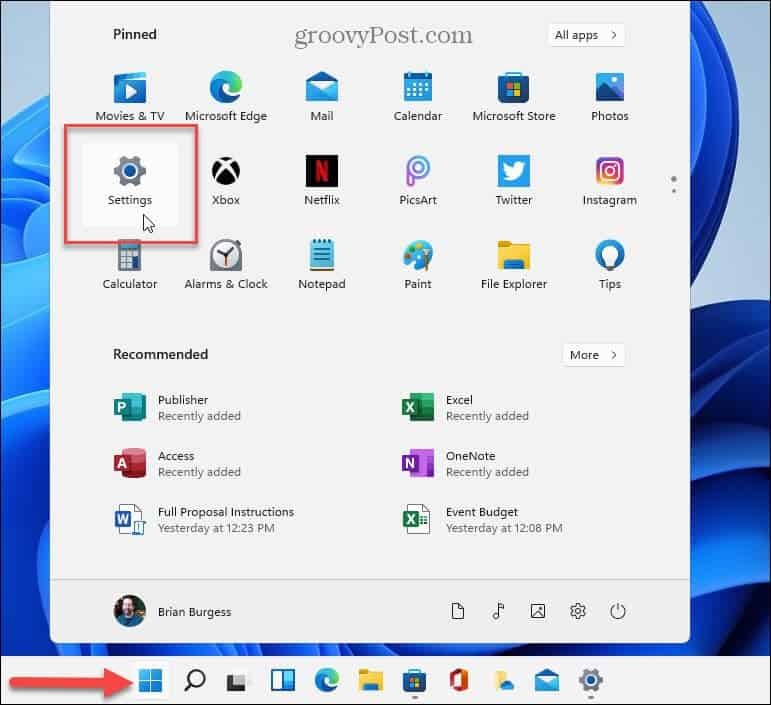
Una volta aperte le Impostazioni, fai clic su aggiornamento Windows dall'elenco a sinistra. Quindi, nella sezione "Altre opzioni" a destra, fai clic su Cronologia aggiornamenti.
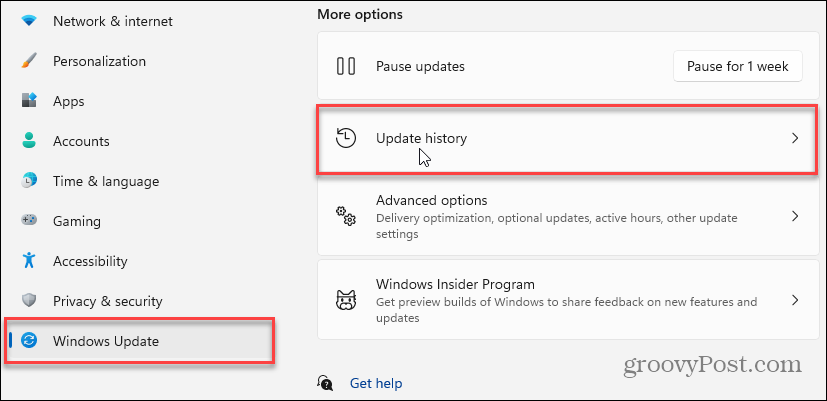
Visualizzazione della pagina della cronologia degli aggiornamenti
Nella "Pagina cronologia aggiornamenti", troverai un elenco dei vari tipi di aggiornamenti che sono stati installati. Vedrai i seguenti aggiornamenti:
- Aggiornamenti delle funzionalità: Questi sono gli aggiornamenti significativi che in genere si verificano due volte all'anno. Oppure, presumibilmente per Windows 11, aggiornamenti annuali. Ad esempio, al momento della stesura di questo articolo, la versione corrente di Windows 10 è 21H1 maggio 2021 Aggiornamento.
- Aggiornamenti di qualità: Si tratta di aggiornamenti regolari che aggiornano vari aspetti del sistema operativo. La maggior parte di questi aggiornamenti sono "sotto il cofano" e migliorano la qualità e risolvono più bug nel sistema. Vengono lanciati come aggiornamenti cumulativi e spesso sono legati al "Patch Tuesday". Tuttavia, questi aggiornamenti possono arrivare in qualsiasi momento, soprattutto se è presente una minaccia zero-day nota per Windows 10.
- Aggiornamenti driver: Questi sono gli aggiornamenti che aiutano a migliorare l'hardware del tuo sistema, come il scheda grafica (GPU), Bluetooth radio, o a scheda audio.
- Aggiornamenti delle definizioni: Si tratta di aggiornamenti delle definizioni dei virus che si verificano regolarmente in background e aiutano a migliorare la protezione da virus e malware integrata di Windows 10.
- Altri aggiornamenti: Questi sono altri aggiornamenti vari che non rientrano in nessuna delle categorie precedenti.
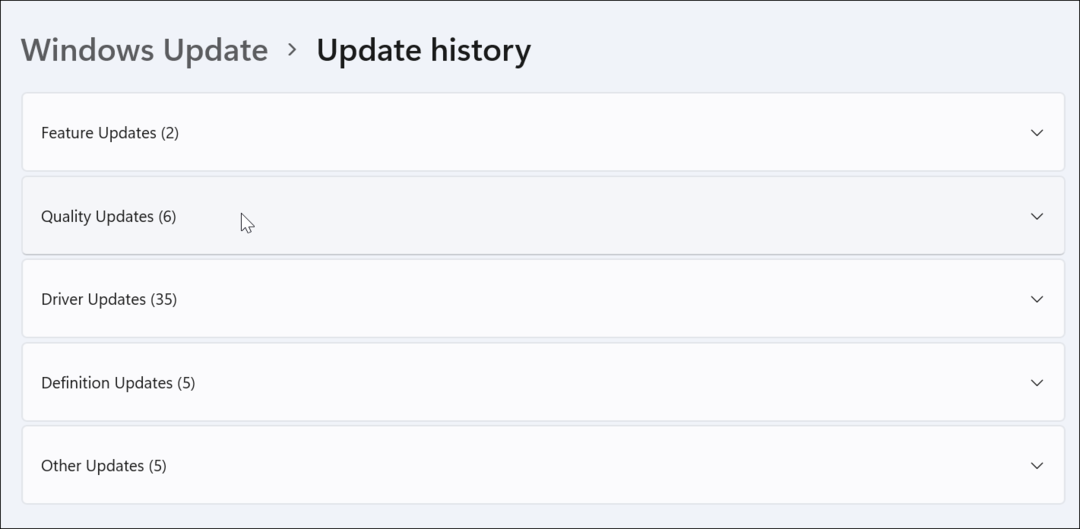
Basta espandere una delle categorie per vedere cosa è incluso. Di seguito è riportato un esempio di aggiornamenti di qualità scaricati e installati sul mio sistema Windows 11.
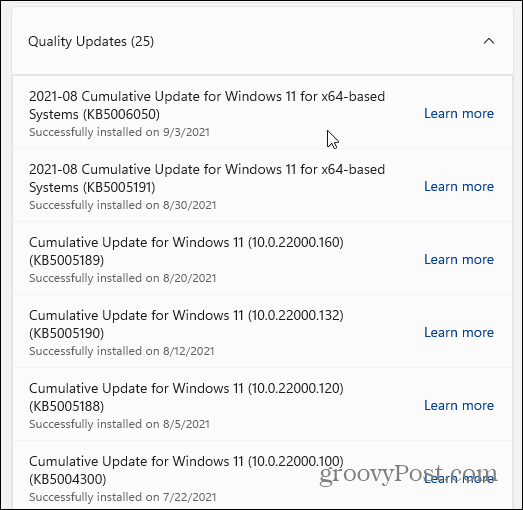
Se non sei a cosa serve un aggiornamento, dovresti vedere un collegamento su cui puoi fare clic che ti porterà a una pagina della knowledge base di Microsoft che spiegherà di più sull'aggiornamento.
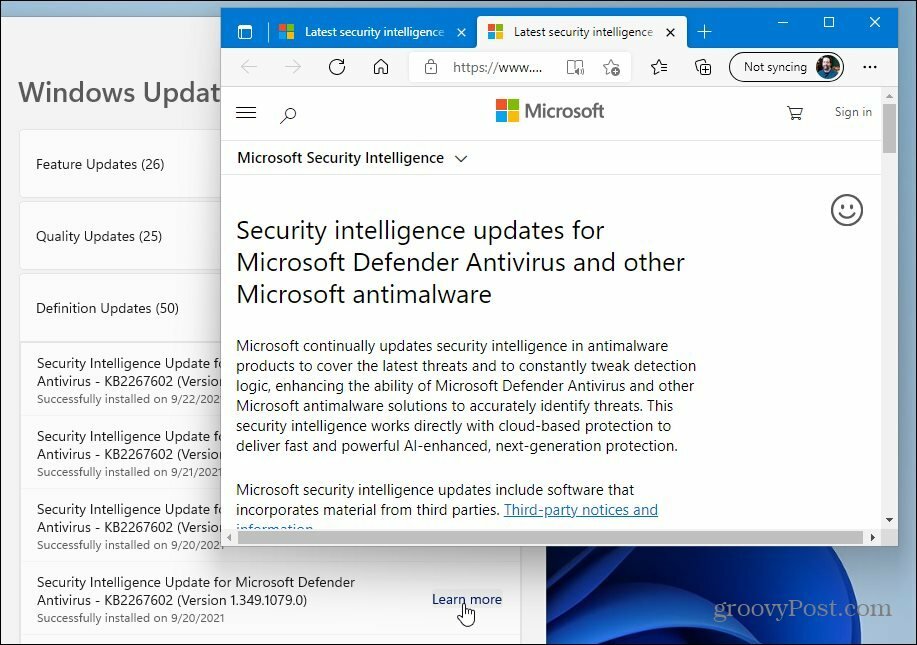
Questo è tutto quello che c'è da fare. Quando hai finito con la sezione degli aggiornamenti, chiudi semplicemente la finestra Impostazioni. E per ulteriori informazioni su Windows Update, scopri come mettere in pausa gli aggiornamenti di Windows 11. Oppure dai un'occhiata a quattro modi per disattiva gli aggiornamenti di Windows 10.
Come cancellare la cache, i cookie e la cronologia di navigazione di Google Chrome
Chrome fa un ottimo lavoro di memorizzazione della cronologia di navigazione, della cache e dei cookie per ottimizzare le prestazioni del browser online. Il suo è come...
Corrispondenza dei prezzi in negozio: come ottenere i prezzi online durante gli acquisti nel negozio
Acquistare in negozio non significa dover pagare prezzi più alti. Grazie alle garanzie di abbinamento prezzo, puoi ottenere sconti online mentre fai acquisti in...
Come regalare un abbonamento Disney Plus con una carta regalo digitale
Se ti è piaciuto Disney Plus e vuoi condividerlo con altri, ecco come acquistare un abbonamento regalo Disney+ per...
La tua guida alla condivisione di documenti in Google Documenti, Fogli e Presentazioni
Puoi collaborare facilmente con le app basate sul Web di Google. Ecco la tua guida alla condivisione in Documenti, Fogli e Presentazioni Google con le autorizzazioni...